Gli amministratori IT contano su una vista dettagliata dello stato delle patch dei loro dispositivi. Queste informazioni consentono loro di prendere decisioni consapevoli e di mantenere una solida posizione di sicurezza. Un buon strumento di patch deve essere in grado di fornire una tale possibilità di visualizzazione. Ecco una sintesi di ciò che uno strumento, in termini di vista dettagliata della gestione delle patch dovrebbe fornire:
- Patch installate: Sapere quali patch sono già state applicate a ciascun dispositivo garantisce protezione contro le vulnerabilità note.
- Patch mancanti: Individuare i dispositivi privi di patch aiuta a stabilire le priorità tra i sistemi che necessitano di aggiornamenti per affrontare i rischi di sicurezza.
- Versione delle patch: Conoscere la versione specifica delle patch o l’ID delle patch aiuta a garantire che siano disponibili le correzioni più recenti e ad evitare problemi di compatibilità.
Grazie a queste informazioni, un amministratore IT può determinare quali dispositivi sono in uno stato integro e quali sono vulnerabili o altamente vulnerabili, per poter agire immediatamente e rimediare alle vulnerabilità. Strumenti software diversi dedicati alle patch possono fornire diverse quantità di informazioni, grafici, tabelle, ecc.
Le best practice di gestione delle patch sono fondamentali per gli amministratori IT che vogliono mantenere un ambiente di rete sicuro. Le informazioni che uno strumento di patching è in grado di fornire e il modo in cui le fornisce sono essenziali per semplificare il processo di patching e mettere a disposizione degli utenti gli approfondimenti necessari.
NinjaOne fornisce una vista dettagliata della gestione delle patch?
Sì, segui i passi successivi per raggiungere la schermata con vista dettagliata della gestione delle patch:
- Accedi alla dashboard di sistema.
- Vai su Patching, quindi seleziona Patch del sistema operativo, infine scegli Panoramica.
- Verrai reindirizzato alla schermata dei dettagli della gestione delle patch a livello tenant.
Se vuoi una vista dettagliata della gestione delle patch a livello di organizzazione, ripeti le istruzioni precedenti, ma parti dalla dashboard Organizzazione anziché dalla dashboard di Sistema. La schermata seguente mostra come NinjaOne presenta la vista dettagliata della gestione delle patch.
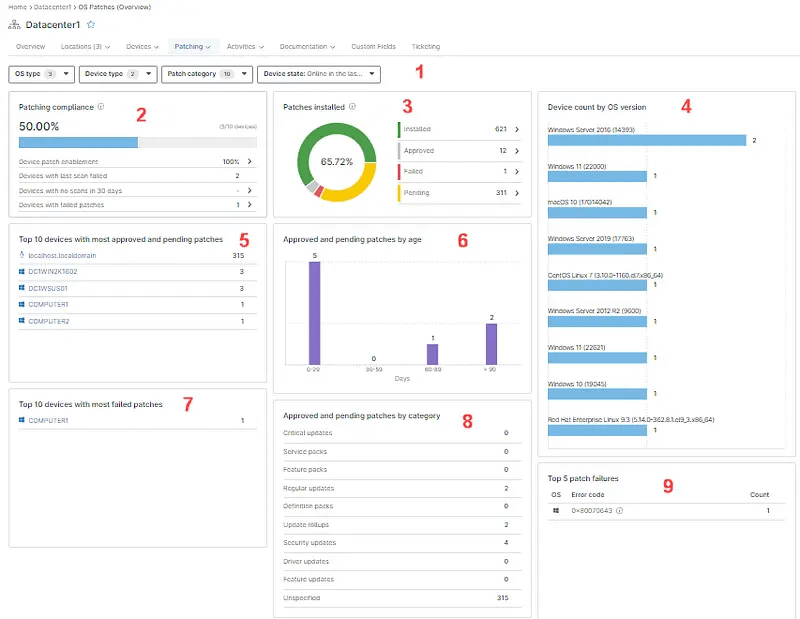
Generare report sulle patch con NinjaOne
Ecco una panoramica delle diverse sezioni di questa schermata:
1. Filtri: Utilizzando i filtri puoi rendere più specifici i dati visualizzati, per esempio filtrando per tipo di sistema operativo, tipo di dispositivo, categoria di patch e stato del dispositivo. Utilizzando questi filtri puoi avere, per esempio, una vista dettagliata della gestione delle patch solo per le patch critiche dei server Windows attualmente online. Questi filtri definiscono l’insieme dei dispositivi considerati nelle sezioni successive.
2. Conformità alle patch: Questo numero e il grafico correlato indicano il numero di dispositivi completamente patchati, e non prendono in considerazione le patch rifiutate. Questa sezione mostra anche il numero di dispositivi con errori di scansione o installazione e la percentuale di abilitazione delle patch.
3. Installazione patch: Questo grafico indica la percentuale di patch disponibili che sono state installate, nonché la percentuale di patch approvate, non riuscite e in attesa.
4. Conteggio dei dispositivi per versione del sistema operativo: Fornisce il numero totale di dispositivi suddivisi per versione del sistema operativo.
5. I 10 dispositivi con il maggior numero di patch approvate ma in sospeso. Questo elenco mostra i 10 dispositivi con il maggior numero di patch approvate ma non ancora installate, che potrebbero avere solo bisogno di un riavvio o di qualcos’altro che richiede attenzione.
6. Patch approvate ma in sospeso ordinate in base a quanto sono recenti. Questo grafico mostra il numero di patch in sospeso ordinate in base a quanto sono recenti.
7. I 10 dispositivi con il maggior numero di patch non riuscite. Questo elenco si concentra su 10 dispositivi che necessitano di un troubleshooting specifico per problemi di patch.
8. Patch approvate ma in sospeso per categoria: Questo elenco suddivide l’elenco delle patch in sospeso per categoria. Per esempio, da qui puoi vedere quanti aggiornamenti critici non sono ancora stati installati.
9. Le 5 principali cause di patch non riuscite. Questo elenco indica i codici di errore più comuni che causano patch non riuscite.
Qual è il vantaggio della vista dettagliata della gestione delle patch di NinjaOne?
Con la vista dettagliata della gestione delle patch di NinjaOne puoi individuare molto rapidamente i problemi di patching che richiedono attenzione, come per esempio:
- Conformità alle patch.
- Problemi di vulnerabilità.
- Sistemi che richiedono un troubleshooting per problemi di patch.
- Gli errori di patching più comuni.
Tutti questi dati sono raggiungibili rapidamente e da un’unica schermata, senza la necessità di eseguire report o query complicate.
